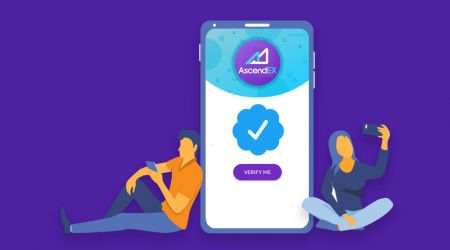Deimhnigh AscendEX - AscendEX Ireland - AscendEX Éire
By
AscendEX Cryptocurrency
8600
0
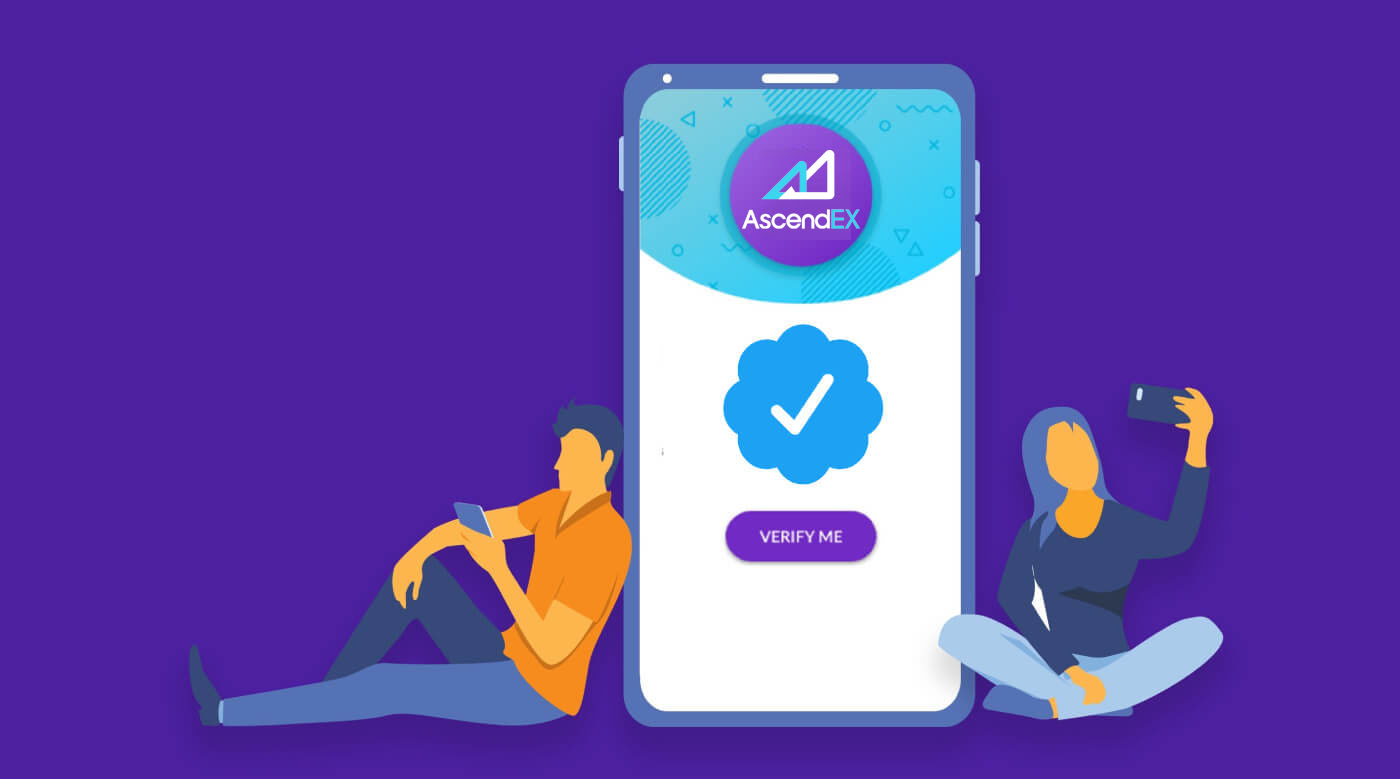
- Teanga
-
English
-
العربيّة
-
简体中文
-
हिन्दी
-
Indonesia
-
Melayu
-
فارسی
-
اردو
-
বাংলা
-
ไทย
-
Tiếng Việt
-
Русский
-
한국어
-
日本語
-
Español
-
Português
-
Italiano
-
Français
-
Deutsch
-
Türkçe
-
Nederlands
-
Norsk bokmål
-
Svenska
-
Tamil
-
Polski
-
Filipino
-
Română
-
Slovenčina
-
Zulu
-
Slovenščina
-
latviešu valoda
-
Čeština
-
Kinyarwanda
-
Українська
-
Български
-
Dansk
-
Kiswahili
Conas do Chuntas a Fhíorú【PC】
Chun a bheith incháilithe do shochair eisiacha agus teorainneacha aistarraingthe níos airde, cinntigh le do thoil go bhfuil d’fhíorú céannachta críochnaithe. Seo conas do chuntas a fhíorú!
1.Tabhair cuairt ar ascendex.com agus cliceáil ar an deilbhín [Mo Chuntas]. Ansin cliceáil ar [Fíorú Cuntais].

2.Cliceáil ar [Fíoraigh Anois] chun tús a chur leis an bpróiseas fíoraithe. Tabharfaidh sé seo chuig do leathanach Faisnéise Pearsanta tú.

3. Nuair a bheidh tú ar an leathanach Faisnéise Pearsanta, roghnaigh do thír/réigiún, cuir isteach do chéad ainm agus sloinne; roghnaigh Cineál Aitheantais, cuir isteach d'uimhir aitheantais, agus cliceáil ar [Ar Aghaidh].

4. Cinntigh le do thoil go bhfuil d’aitheantas réidh agat agus ansin cliceáil ar [Start].

5. Cliceáil ar [Tóg Grianghraf] chun tús a chur leis an bpróiseas fíoraithe. Más fearr leat do ghléas soghluaiste a úsáid, cliceáil ar an dara cnaipe chun leanúint ar aghaidh ar an app soghluaiste AscendEX.

Má roghnaíonn tú do fhíorú a chríochnú ar ríomhaire, cliceáil ar [Glac grianghraf] agus cuir na céimeanna seo a leanas i gcrích:
1. Glac grianghraf de d'aitheantas agus cinntigh go bhfuil sé dírithe laistigh de na fráma. Ansin, cliceáil ar [Start].

2. Má tá an meabhrúchán aníos ag iarraidh rochtain ar do cheamara, ceadaigh rochtain.
3. Lár tosaigh d'aitheantais laistigh den fhráma agus tóg grianghraf. Cinntigh le do thoil go bhfuil an íomhá soiléir agus inléite. Ansin cliceáil [Deimhnigh].

4. Lár cúl d'aitheantais laistigh den fhráma agus tóg grianghraf. Cinntigh le do thoil go bhfuil an íomhá soiléir agus inléite. Ansin cliceáil [Deimhnigh].
5. Cliceáil [Tosaigh] chun tús a chur leis an bpróiseas aitheantais aghaidhe.

6. Déan cinnte d’aghaidh a lárú laistigh den fhráma agus lean na treoracha ar an scáileán chun an scanadh aitheantais aghaidhe a chríochnú. Fan le do thoil agus an córas ag próiseáil d'aitheantas gnúise. Nuair a bheidh sé críochnaithe, beidh cuntas fíoraithe agat.
Más fearr leat do fhíorú ar aip a chríochnú, cliceáil ar [Is fearr leat do ghuthán póca a úsáid?] agus tóg na céimeanna seo a leanas:
1. Seol nasc chuig do ghuthán póca trí ríomhphost a chur isteach nó an cód QR a scanadh.

2. Glac grianghraif den dá thaobh de do ID agus cinntigh go bhfuil na grianghraif soiléir agus inléite. Ansin, cliceáil ar [Deimhnigh]. Mura bhfuil na grianghraif soiléir, cliceáil ar [Retake].

3. Cliceáil [Tosaigh] chun tús a chur leis an bpróiseas aitheantais aghaidhe. Bí cinnte go lárfá d’aghaidh laistigh den fhráma agus lean na treoracha ar an scáileán chun an próiseas aitheantais aghaidhe a chríochnú.

4. Fan le do thoil fad a phróiseálann an córas d'aitheantas gnúise. Nuair a bheidh sé críochnaithe, beidh cuntas fíoraithe agat.
Conas do Fhíorú Cuntas a Chomhlánú【APP】
Chun a bheith incháilithe do shochair eisiacha agus teorainneacha aistarraingthe níos airde, cinntigh le do thoil go bhfuil d’fhíorú céannachta críochnaithe. Seo conas do chuntas a fhíorú!1. Ar dtús, oscail an app AscendEX agus cliceáil ar do dheilbhín próifíle chun leathanach do chuntas pearsanta a chur isteach. Cliceáil ar an gcnaipe Fíorú Aitheantais chun dul isteach ar an leathanach Fíoraithe.

2. Cliceáil ar [Fíoraigh] chun tús a chur leis an bpróiseas fíoraithe. Tabharfaidh sé seo chuig do leathanach Faisnéise Pearsanta tú.

3. Nuair a bheidh tú ar an leathanach Faisnéise Pearsanta, roghnaigh do thír/réigiún, cuir isteach do chéad ainm agus sloinne; roghnaigh Cineál Aitheantais, cuir isteach d'uimhir aitheantais, agus cliceáil ar [An Chéad Chéim Eile].

4. Roghnaigh an cineál doiciméid is mian leat a scanadh.

5. Cuir do dhoiciméad laistigh den fhráma go dtí go ngabhtar go huathoibríoch é. Déan scanadh ar an dá thaobh den doiciméad.

6. Déan cinnte d’aghaidh a lárú laistigh den fhráma agus lean na treoracha ar an scáileán chun an scanadh aitheantais aghaidhe a chríochnú. Nuair a bheidh sé críochnaithe, cliceáil ar [Lean ar aghaidh].

7. Fan le do thoil fad a phróiseálann an córas d'aitheantas gnúise. Nuair a bheidh sé críochnaithe, beidh cuntas fíoraithe agat.

Conas Fíorú Google (2FA) a shocrú【PC】
Tá Fíorú 2 Chéim Google (2FA) ag teastáil ar AscendEX le haghaidh slándáil chuntais úsáideora. Lean na céimeanna seo a leanas le do thoil chun Google 2FA a shocrú:1. Tabhair cuairt ar láithreán gréasáin oifigiúil AscendEX, cliceáil ar [Mo Chuntas] - [Slándáil Cuntais].

2. Ar leathanach Slándáil Cuntais, cliceáil ar [Cumasaigh] in aice le [Google 2FA] chun dul isteach ar an leathanach fíorúcháin.

3. Cliceáil [Seol], cuir isteach an cód fíoraithe ríomhphoist/SMS a fuair tú agus cliceáil ar [Gin Eochair Rúnda 2FA].

4. Sábháil an Cód QR 2FA ar do ghuthán, nó cóipeáil agus sábháil Eochair Rúnda Google.

5. Íoslódáil Google Authenticator App chuig do ghuthán. Léigh na treoracha ar an leathanach mura bhfuil a fhios agat conas an Aip a íoslódáil.

6. Oscail Google Authenticator, lean na treoracha chun do chuntas a chur leis tríd an gCód QR a shábháil tú a scanadh, nó tríd an eochair rúnda a chóipeáil tú a chur isteach.

7. Mar shampla, má roghnaíonn tú ceangal a dhéanamh tríd an eochair rúnda, cliceáil ar [Cuir isteach eochair sholáthair] chun sonraí cuntais a sholáthar.
Iontráil ainm an chuntais agus d'eochair, cliceáil ar [ADD] lena chomhlánú.

Ginfidh an Google Authenticator cód fíorúcháin uathúil 6-dhigit gach 30 soicind.

(Moltar go mór duit an eochair nó an cód QR a shábháil mar chúltaca. Ar eagla go gcailltear an fón, is féidir leat é a athcheangal ar do ghuthán nua.)
8. Fill ar leathanach Google Authenticator, cuir isteach an 6-digiteach is déanaí cód a ghineann d’Authenticator, cliceáil ar [Deimhnigh].

9. Beidh pop-up teachtaireacht le feiceáil nuair a bheidh an ceangailteach rathúil. Tabhair faoi deara le do thoil nach mbeidh feidhm aistarraingthe ar fáil ach 24 uair ina dhiaidh sin ar chúiseanna slándála.

Nótaí:
Tá an cód fíoraithe 6-dhigit 2FA ag teastáil le haghaidh logáil isteach agus oibríochtaí eile a bhfuil gá leo ó thaobh slándála de ar AscendEX. Athraíonn sé uair amháin gach 30 soicind. Cinntigh le do thoil gurb é an cód a chuir tú isteach an ceann is déanaí.
Má tá dearmad déanta agat ar d’eochair chúltaca nó ar do chód QR, seol iarratas físe ó do ríomhphost cláraithe chuig [email protected] de réir na gceanglas seo a leanas:
- San fhíseán ba cheart duit d’aitheantas arna eisiúint ag an rialtas agus leathanach sínithe a bheith agat.
- Caithfidh an méid seo a leanas a bheith ar an leathanach sínithe: Cuntas AscendEX, dáta agus “Díchumasaigh mo Google 2FA le do thoil”.
- San fhíseán, ba cheart duit do chuntas AscendEX agus an chúis le Google 2FA a dhíchumasú a lua go soiléir.
Conas Fíorú Google (2FA) a shocrú【APP】
1. Oscail AscendEX App, cliceáil ar [Me] -[Socrú Slándála].

2. Cliceáil ar [Níl sé faoi cheangal fós] in aice le [Google Authenticator].

3. Cliceáil ar [Seol] chun cód fíoraithe ríomhphoist/SMS a fháil. Cuir isteach an cód a fhaigheann tú agus cliceáil ar [Gin Eochair Rúnda Google].

4. Sábháil an Cód QR 2FA ar do ghuthán, nó cóipeáil agus sábháil Eochair Rúnda Google.

5. Íoslódáil Google Authenticator App chuig do ghuthán. Léigh na treoracha ar an leathanach mura bhfuil a fhios agat conas an Aip a íoslódáil.

6. Oscail Google Authenticator, lean na treoracha chun do chuntas a chur leis tríd an gCód QR a shábháil tú a scanadh, nó tríd an eochair rúnda a chóipeáil tú a chur isteach.

7. Mar shampla, má roghnaíonn tú ceangal a dhéanamh tríd an eochair rúnda, cliceáil ar [Cuir isteach eochair sholáthair] chun sonraí cuntais a sholáthar.
Iontráil ainm an chuntais agus d'eochair, cliceáil ar [ADD] lena chomhlánú.

Ginfidh an Google Authenticator cód fíorúcháin uathúil 6-dhigit gach 30 soicind.

(Moltar go mór duit an eochair nó an cód QR a shábháil mar chúltaca. Sa chás go gcailltear an fón, is féidir leat é a athcheangal ar do ghuthán nua.)
8. Fill ar leathanach Google Authenticator ar AscendEX App, cuir isteach an 6 chód digiteach is déanaí a ghineann d’Authenticator, cliceáil ar [Deimhnigh].

9. Beidh pop-up teachtaireacht le feiceáil nuair a bheidh an ceangailteach rathúil. Tabhair faoi deara le do thoil nach mbeidh feidhm aistarraingthe ar fáil ach 24 uair ina dhiaidh sin ar chúiseanna slándála.

Nótaí:
Tá an cód fíoraithe 6-dhigit 2FA ag teastáil le haghaidh logáil isteach agus oibríochtaí eile a bhfuil gá leo ó thaobh slándála de ar AscendEX. Athraíonn sé uair amháin gach 30 soicind. Cinntigh le do thoil gurb é an cód a chuir tú isteach an ceann is déanaí.
Má tá dearmad déanta agat ar d’eochair chúltaca nó ar do chód QR, seol iarratas físe ó do ríomhphost cláraithe chuig [email protected] de réir na gceanglas seo a leanas:
- San fhíseán ba cheart duit d’aitheantas arna eisiúint ag an rialtas agus leathanach sínithe a bheith agat.
- Caithfidh an méid seo a leanas a bheith ar an leathanach sínithe: Cuntas AscendEX, dáta agus “Díchumasaigh mo Google 2FA le do thoil”.
- San fhíseán, ba cheart duit do chuntas AscendEX agus an chúis le Google 2FA a dhíchumasú a lua go soiléir.
CC
Theip ar fhíordheimhniú dhá fhachtóir
Má fhaigheann tú “Theip ar fhíordheimhniú dhá fhachtóir” tar éis duit do chód Fíordheimhnithe Google a ionchur, lean na treoracha thíos chun an fhadhb a réiteach:
- Sioncronaigh an t-am ar d'fhón póca (Téigh go dtí an príomh-roghchlár ar an aip Google Authenticator roghnaigh Socruithe - Roghnaigh Ceartú ama le haghaidh cóid - Sioncronaigh anois. Má úsáideann tú iOS socraigh Socruithe - Ginearálta - Dáta Am - Socraigh go huathoibríoch - go dtí Ar Aghaidh, ansin cinntigh go dtaispeánann do ghléas soghluaiste an t-am ceart agus bain triail eile as.) agus do ríomhaire (a ndéanann tú iarracht logáil isteach).
- Is féidir leat síneadh fíordheimhnitheora de chrome a íoslódáil ( https://chrome.google.com/webstore/detail/authenticator/bhghoamapcdpbohphigoooaddinpkbai?hl=en ) ar ríomhaire, ansin bain úsáid as an eochair phríobháideach chéanna chun a sheiceáil an bhfuil an cód 2FA mar an gcéanna leis an Cóid ar do ghuthán.
- Brabhsáil an leathanach Logáil isteach ag baint úsáide as mód incognito ar bhrabhsálaí gréasáin Google Chrome.
- Glan do thaisce brabhsálaí agus fianáin.
- Déan iarracht logáil isteach ónár app soghluaiste tiomnaithe.
Conas Fíorú Slándála a Athshocrú
Má chaill tú rochtain ar d'aip, d'uimhir theileafóin nó do sheoladh ríomhphoist cláraithe Google Authenticator, is féidir leat é a athshocrú de réir na gcéimeanna seo a leanas:1. Conas Fíorú Google a athshocrú
Seol feidhmchlár físe (≤ 27mb) ó do ríomhphost cláraithe chuig support@ ascendex.com.
- San fhíseán ba chóir go mbeadh an pas (nó an cárta aitheantais) agus leathanach sínithe agat.
- Caithfidh na rudaí seo a leanas a bheith ar an leathanach sínithe: seoladh ríomhphoist an chuntais, dáta agus "iarratas a dhéanamh ar fhíorú Google a dhícheangal."
- San fhíseán ba cheart duit an chúis atá le fíorú Google a dhícheangal a lua.
2. Conas uimhir theileafóin a athrú
Seol ríomhphost chuig [email protected].
Ní mór go gcuimseodh an ríomhphost:
- D'uimhir theileafóin roimhe seo
- Cód Tíre
- Na ceithre dhigit dheireanacha de d’ID/Uimh. Pas.
3. Conas seoladh ríomhphoist cláraithe a athrú
Seol ríomhphost chuig [email protected].
Ní mór go gcuimseodh an ríomhphost:
- Grianghraif de aghaidh agus ar chúl do ID/Pas
- Selfie díot féin agus do ID/Pas agus Síniú agat
- Gabháil scáileáin iomlán den leathanach [Cuntas]. Ar an leathanach, athraigh an leasainm go dtí an seoladh ríomhphoist nua is mian leat a úsáid

Ní mór go gcuimseodh an Síniú:
- Seoladh ríomhphoist cláraithe roimhe seo
- Dáta
- AscendEX
- "Athraigh an seoladh ríomhphoist cláraithe" agus an chúis
- "Ní bhaineann aon chaillteanas sócmhainní féideartha de bharr mo sheoladh ríomhphoist cláraithe le AscendEX"
*Tabhair faoi deara: Ní mór nár úsáideadh an seoladh ríomhphoist nua a thugann tú riamh le haghaidh clárúcháin ar an ardán.
- Teanga
-
ქართული
-
Қазақша
-
Suomen kieli
-
עברית
-
Afrikaans
-
Հայերեն
-
آذربايجان
-
Lëtzebuergesch
-
Maori
-
Беларуская
-
አማርኛ
-
Туркмен
-
Ўзбек
-
Soomaaliga
-
Malagasy
-
Монгол
-
Кыргызча
-
ភាសាខ្មែរ
-
ລາວ
-
Hrvatski
-
Lietuvių
-
සිංහල
-
Српски
-
Cebuano
-
Shqip
-
中文(台灣)
-
Magyar
-
Sesotho
-
eesti keel
-
Malti
-
Македонски
-
Català
-
забо́ни тоҷикӣ́
-
नेपाली
-
ဗမာစကာ
-
Shona
-
Nyanja (Chichewa)
-
Samoan
-
Íslenska
-
Bosanski
-
Kreyòl
Tags
doiciméid a uaslódáil chuig ascendex
Íosluchtaigh doiciméid ascendex
doiciméid chuig ascendex
doiciméid ascendex
doiciméid ascendex
doiciméid a fhíorú chuig ascendex
doiciméid fíorúcháin ascendex
fíorú ascendex
conas doiciméid a uaslódáil chuig ascendex
cuntas ascendex a fhíorú
conas cuntas ascendex a fhíorú
fíoraigh ascendex
cuntas ascendex a bhailíochtú
kyc in ascendex
conas cuntas a fhíorú in ascendex
cuntas a fhíorú in ascendex
fíorú cuntais ascendex
próiseas fíoraithe ascendex
fíorú ascendex.com
fíordheimhniú dhá fhachtóir
fíordheimhniú ascendex
fíordheimhnitheoir google
fíordheimhnitheoir sms